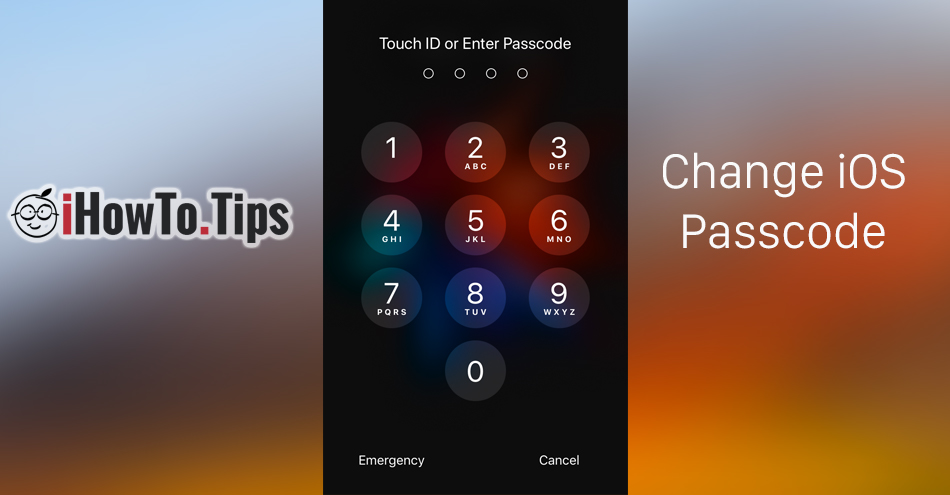Yeni nesil iPhone ve iPad yanı başında şifre (şifre) kilidini ve işlevleri Touch ID veya Face ID (iPhone X), ancak cihazın ilk başlatılmasından sonra değilse ikincisi kullanılamaz. tanıtılan şifre. Bu, ilk cihaz başlatılmasından bu yana ayarlayabileceğimiz bir şifre.
Eski sürümleri iOS kullanmasına izin verildi şifre / PIN de serbest bırakma dört haneli ekran. Ile başlıyor iOS 9, Apple dolaylı olarak şunu belirledi: şifreyi aç olmak 6 rakamlar. 4 basamaklı orijinal olandan daha güçlü bir parola.
Bunu isteyen kullanıcılar daha güçlü şifre6 basamaktan veya daha fazla oluşan alfanümerik şifreHem şekil hem de harf olarak biçimlendirilmiş, her zaman eski şifreyi daha güçlü bir şekilde değiştirmeyi seçebilirsiniz. Elbette, çok-karakterli bir alfanümerik şifre kullanmak, eğer mevcut değilse daha uzun bir açma süresi gerektirir. Touch ID veya Face ID. Parmak izi veya yüz engelini kaldıran teknolojiler.
iPhone veya iPad'de güçlü bir şifre nasıl ayarlanır?
Güçlü bir şifre belirlemeden önce iOS 9 veya sonraki bir sürüme sahip olmanız gerekir. Eski sürümler 4 haneden büyük şifre/şifre ayarlanmasına izin vermiyor.
1. gitmek Settings → Touch ID & Parola
Menüye erişim "Touch ID & Parola" yapılmış sadece mevcut şifrenizi girdikten sonra, Touch ID kilidinin açılmasına izin verilmemesi bu menü bir güvenlik önlemi Unutulan cihazın şifresini almasını engelleyen üçüncü bir tarafın şifrenizi değiştirmesini engelleyen şey.
2. Mevcut cihaz şifresini girdikten sonra, seçeneğe gidin "Şifre Kodunu Değiştir".
Bu bölümlerde tekrar tekrar istenecek mevcut şifreyi girin.
3. Bir şifre setiniz varsa PIN 4 basamak, "Parolayı Değiştir"e bastıktan hemen sonra, 6 basamaklı yeni bir parola girmeniz isteneceğini fark edeceksiniz. Altta, 6 haneli şifre için ayrılmış alanın altında, cihaz için başka bir şifre türü seçebileceğiniz seçenek de vardır. Tıklayın "Şifre Seçenekleri”ve iPhone veya iPad'inizde ne tür bir şifre ayarlamak istediğinizi seçin.
Seç "Alfanümerik Özel Kod”Rakam ve harflerden oluşan bir şifre için,“ Özel Sayısal Kod ”sadece rakamlardan oluşan bir şifre için veya eski şifreyi seçin / PIN 4 rakamdan oluşur.
Yeni şifreyi girdikten sonra, değişikliğin yürürlüğe girmesi birkaç saniye sürebilir. Cihazın müsait olmadığı zaman.
Yeni şifrenin güvenli bir yerde saklanması önemle tavsiye edilir.